V dnešnej dobe má takmer každý vlastnú e-mailovú schránku. Nemôžete to urobiť bez e-mailu, pretože cez ne je registrácia vykonávaná na rôznych zdrojoch globálnej siete vrátane sociálnych sietí, obchodná komunikácia sa uskutočňuje v spoločnostiach, reklama je poslaná, užitočná a nie veľmi nápadná. S takýmto tokom prichádzajúcich a odchádzajúcich listov je potrebná pohodlnejšia a centralizovanejšia správa všetkých poštových schránok. Práve preto boli vynájdené špeciálne poštové programy, ktoré robia prácu s písmenami oveľa pohodlnejšie. Tento článok berie podrobný pohľad na to, ako nakonfigurovať The Bat. Poďme to prísť na to. Poďme!

Po načítaní a nainštalovaní The Bat pri prvom spustení pomôcky budete musieť nakonfigurovať pre službu, ktorú používate. Môže to byť niektoré z nich: Gmail, Yandex, Mail.ru, Ukr.net alebo iné.
Označte riadok "Vytvoriť novú schránku" a prejdite na ďalší krok. Potom zadajte názov svojej poštovej schránky a môžete zanechať pole "Home Directory". Potom zadajte meno používateľa a vašu e-mailovú adresu. Teraz dôležitý bod. Musíte vybrať správny protokol na prístup k serveru používanej služby.Nižšie musíte zadať server na príjem pošty a adresu servera SMTP. Uistite sa, že začiarknete políčko "Bezpečné pripojenie".
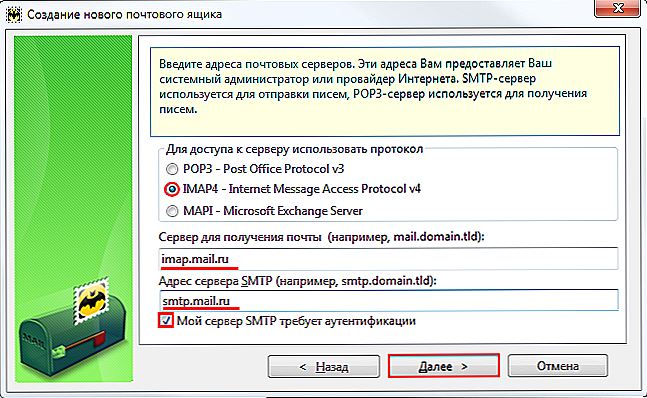
Zadajte protokol podľa svojej poštovej služby
V závislosti od toho, akú službu prevádzkujete, budú nastavenia odlišné. V prvej časti, kde chcete vybrať protokol, sa zvyčajne používa POP3 alebo IMAP4. Nasledujúce polia sú veľmi jednoduché. Ak používate mail.ru, zadajte pop.mail.ru a smtp.mail.ru ako prvý a druhý server. V prípade, že ste si vybrali protokol IMAP4, prvé pole by malo vyzerať takto: imap.mail.ru. Taktiež nezabudnite začiarknuť možnosť "Moja SMTP server vyžaduje autentifikáciu".
Po zadaní svojej poštovej schránky prihlasovacieho mena a hesla. Upozorňujeme, že iba časť adresy pred symbolom "@" je zadaná ako prihlasovacie meno. Potom zrušte začiarknutie políčka "Nepoužívajte odpadky pri odstraňovaní." V ďalšom okne ihneď kliknite na tlačidlo "Ďalej". V položke "Chcete skontrolovať iné vlastnosti poštovej schránky?" Odpoveď Áno a kliknite na tlačidlo Dokončiť.
V okne Bat otvorte kartu Preprava a nakonfigurujte nastavenia pre poštové servery:
- smtp.mail.ru a imap.mail.ru - v poliach odosielania a prijímania pošty;
- 465 a 993 - ako čísla prístavov;
- typ pripojenia nastavený na "Zabezpečenie na špeciálny port (TLS)".
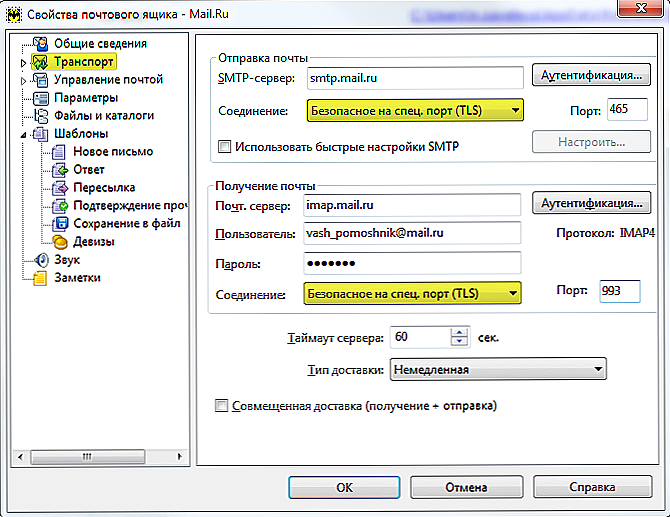
V ostatných obľúbených službách zadajte príslušné adresy serverov. Okamžite po názve protokolu zadajte názov služby, napríklad smtp.gmail.com alebo imap.yandex.ru. Čísla portov sa vo väčšine prípadov zhodujú s vyššie uvedenými.
V sekcii Odosielanie pošty kliknite na tlačidlo Authentication. V zobrazenom okne skontrolujte, či je položka "Overenie SMTP (RFC-2554)" kontrolovaná s vtákom a je zvolené použitie parametrov prijímania pošty (POP3 / IMAP). Použite nastavenia a znova prejdite do The Bat.
Kliknite pravým tlačidlom na názov poľa a vyberte možnosť "Aktualizovať strom priečinkov". Potom v tej istej ponuke kliknite na položku Vlastnosti schránky. V bloku "Správa pošty" nastavte položku "Odoslané" v nadpisovej položke a "Odstránené položky" v riadku "Koša". Nižšie uveďte výraz "keď spustíte The Bat".
Na ľavej strane ponuky vyberte možnosť Odinštalovať. V obidvoch poliach "Presunúť do určeného priečinka" nastavte možnosť "Odstránené". V spodnej časti okna začiarknite políčko vedľa položiek "Automaticky komprimovať ..." a "Označiť odstránené ...".
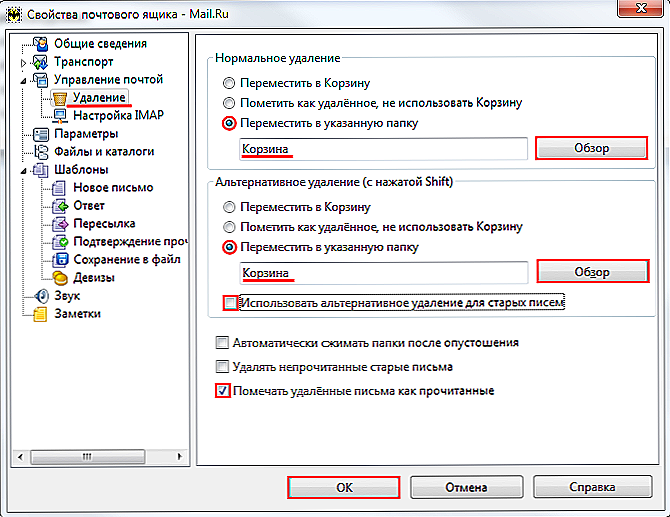
V okne Parametre povoľte funkcie "Kontrola spustenia batérie" a "Komprimovať všetky priečinky ...".
Toto dokončí nastavenie The Bat. Teraz bude oveľa jednoduchšie pracovať s e-mailom. Napíšte komentáre, pomohol vám tento článok pochopiť otázku a opýtajte sa, či je niečo nepochopiteľné.












